Ajouter et paramétrer un questionnaire
Ajouter un nouveau questionnaire
Avis
Les questionnaires peuvent être ajoutés dans la section Modules ainsi que dans la page Évaluations.
Dans le cadre de la formation continue, les questionnaires peuvent être utilisés que pour des évaluations formatives. Le formateur peut utiliser les questionnaires pour réaliser des évaluations (avec ou sans pointage), fournir des rétroactions et consulter les copies corrigées des participants.
Cliquez dans la zone Ajouter du contenu.
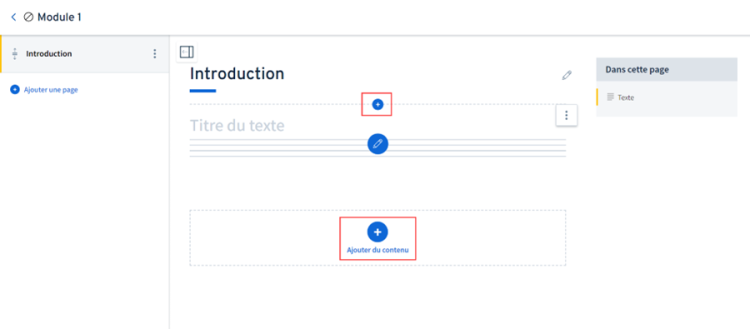
Si la page contient déjà du contenu, survolez avec votre souris l’emplacement où vous désirez ajouter du contenu.
Une barre pointillée grise s’affiche.
Cliquez sur l’icône d’ajout ![]() .
.
La palette de contenus s’ouvre.
Cliquez sur Questionnaire.
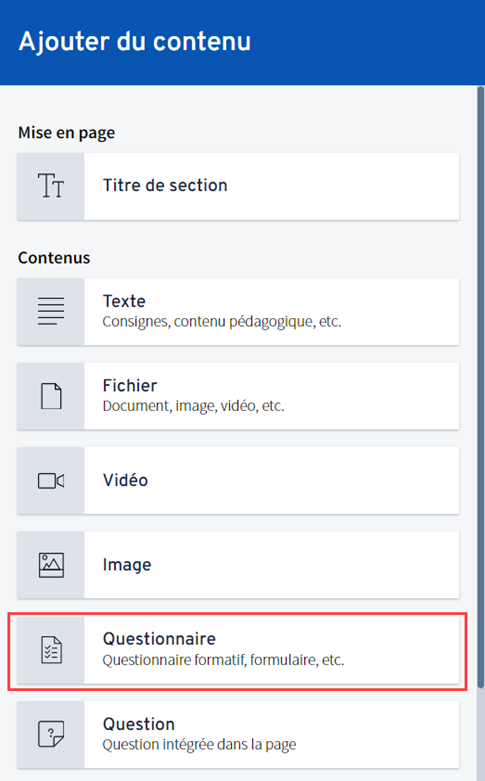
Le contenu questionnaire est ajouté à la page.
Au besoin, utilisez l’icône de monter-descendre ![]() pour déplacer le questionnaire dans la page.
pour déplacer le questionnaire dans la page.
Suivez la procédure Ajouter une évaluation avec l’outil Questionnaire.
Paramétrer et configurer un questionnaire dans un module
Cliquez sur l’icône de modification ![]() du questionnaire concerné.
du questionnaire concerné.
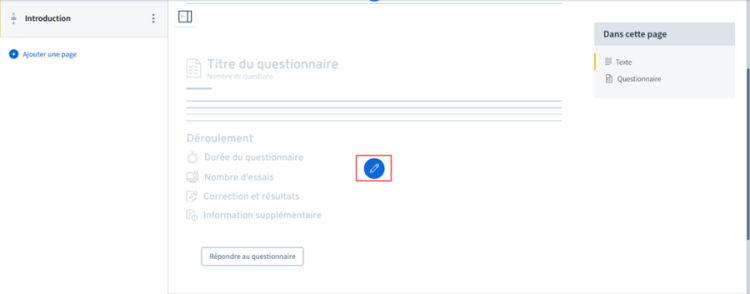
La fenêtre Titre et description s’ouvre.
Dans le champ titre, inscrivez le nom du questionnaire.
Ce champ est obligatoire et il se retrouvera dans la table des matières.
Dans le champ description, inscrivez, au besoin, des informations ou des consignes destinées aux participants.
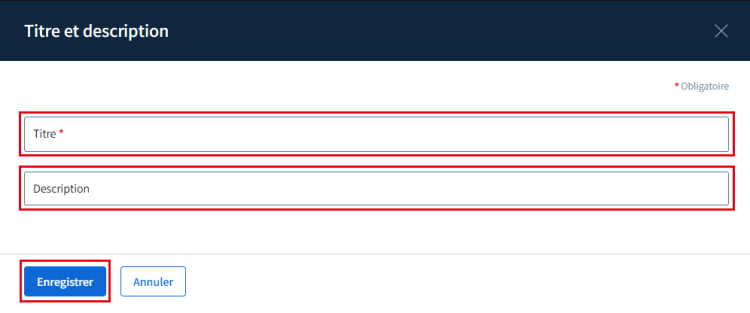
Cliquez sur Enregistrer.
Le questionnaire est maintenant créé dans le module. Le panneau de Configuration du questionnaire s’affiche automatiquement.
Cliquez sur l’icône de modification ![]() pour paramétrer le déroulement du questionnaire.
pour paramétrer le déroulement du questionnaire.
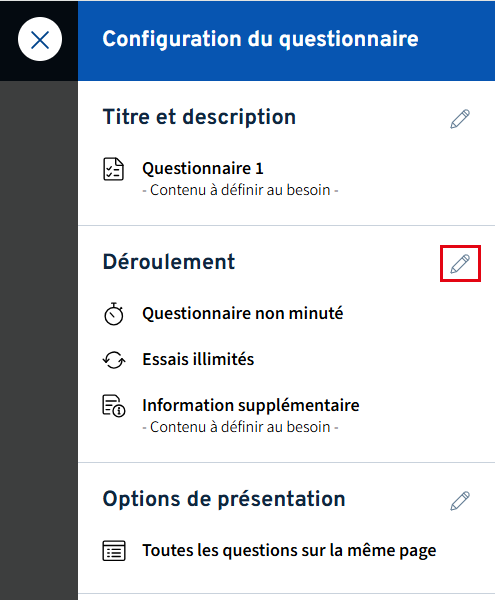
La fenêtre Déroulement s’ouvre.
Inscrivez les informations ci-dessous.
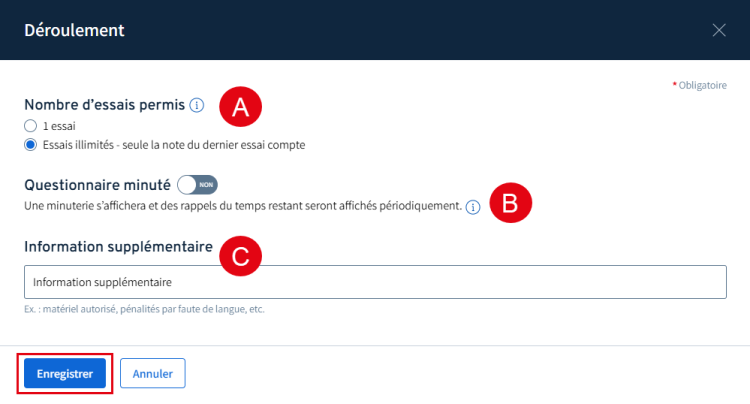
Sélectionnez le nombre d’essais permis.
Le nombre d’essais permet d’indiquer le nombre de fois qu’un participant peut répondre au questionnaire. L’option Essais illimités est cochée par défaut. Pour limiter les essais à une seule tentative, cochez 1 essai.
Le nombre d'essais permis est communiqué au participant lorsqu'il ouvre le questionnaire.
Si le paramètre a été défini à Essais illimités, il ne sera pas possible pour un formateur de le changer pour 1 essai si des participants ont déjà soumis leur questionnaire.
Pour tous les détails concernant les questionnaires minutés, consultez la page Questionnaire minuté.
Inscrivez, au besoin, des informations additionnelles dans le champ Information supplémentaire.
Cliquez sur Enregistrer.
Cliquez sur l’icône de modification ![]() pour paramétrer les options de présentation du questionnaire.
pour paramétrer les options de présentation du questionnaire.
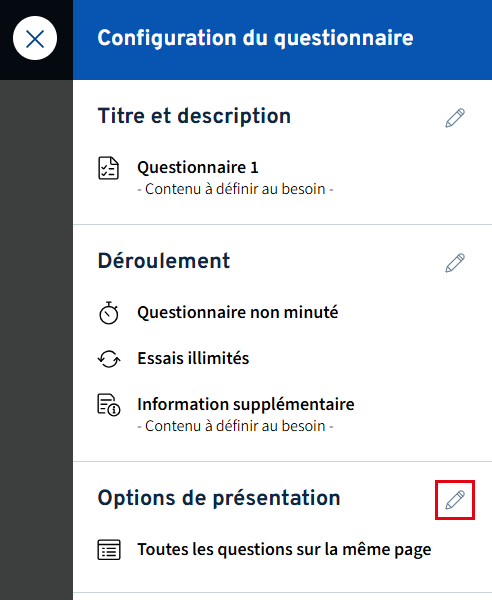
La fenêtre Options de présentation s’ouvre.
Paramétrez les options de présentation suivantes:
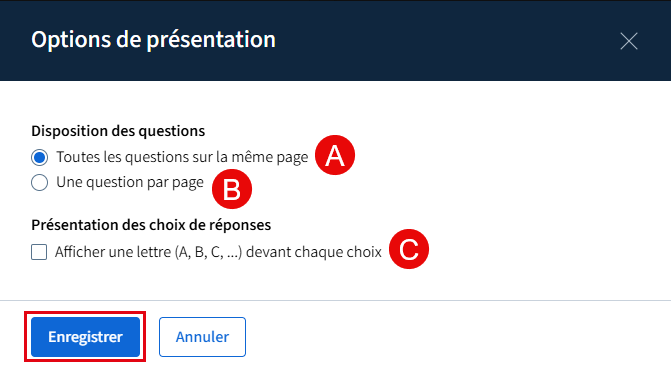
Au moment de répondre au questionnaire, toutes les questions sont présentées sur la même page. Le participant peut utiliser la barre de navigation pour faire défiler les questions.
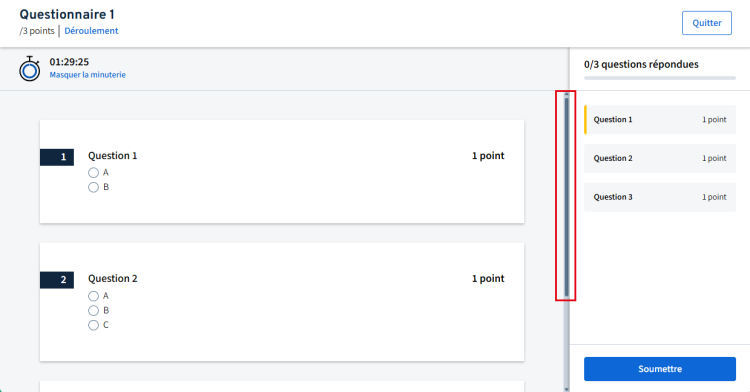
Au moment de répondre au questionnaire, les questions sont présentées une par page. Le participant peut passer à la question suivante ou précédente en utilisant les options de navigation.
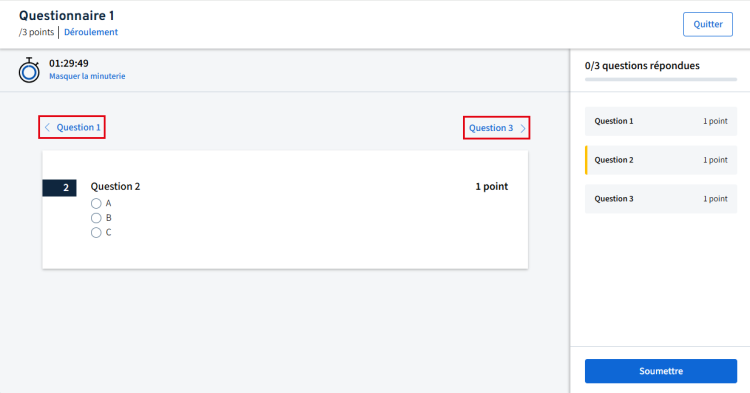
En cochant cette option, les choix de réponses pour les questions de types Question à choix unique et Question à choix multiple seront identifiés par une lettre et ce, pour l’ensemble du questionnaire.
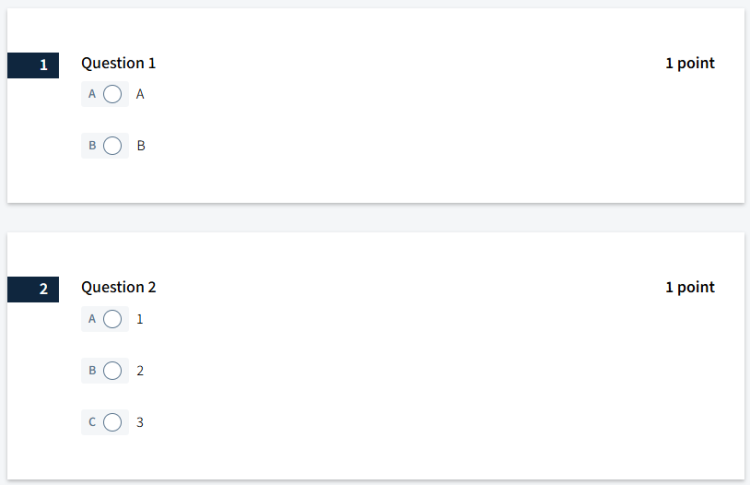
Cliquez sur Enregistrer.
Quelle que soit la présentation du questionnaire, le participant peut toujours accéder rapidement à une question spécifique en cliquant sur celle-ci dans le sommaire des questions.
Les questions répondues sont identifiées par un crochet et le bouton Soumettre est visible en tout temps.
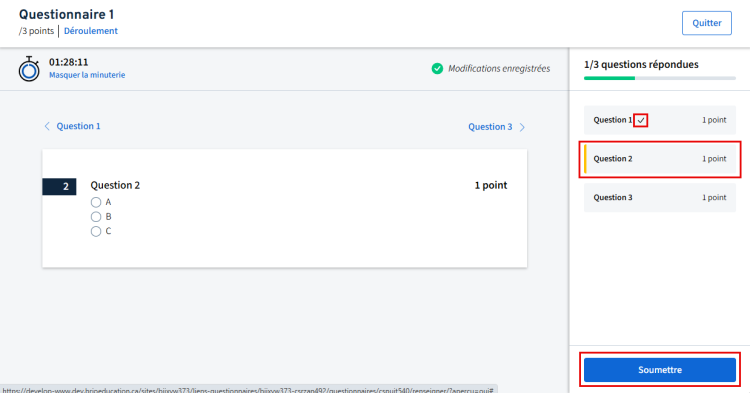
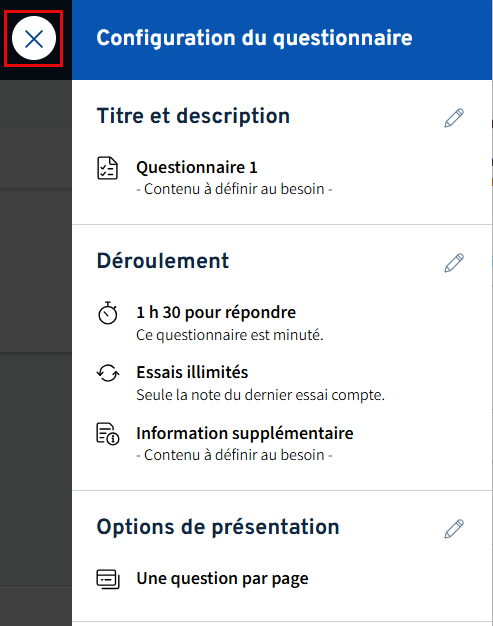
Pour ajouter des questions, consultez la page Ajouter et paramétrer les questions d'un questionnaire.
Paramétrer et configurer un questionnaire dans une évaluation
Avis
Assurez-vous d'abord d'avoir ajouté une nouvelle évaluation avec l'outil questionnaire.
Dans l'onglet À propos, repérez le questionnaire.
Cliquez sur l'icône de modification ![]() .
.
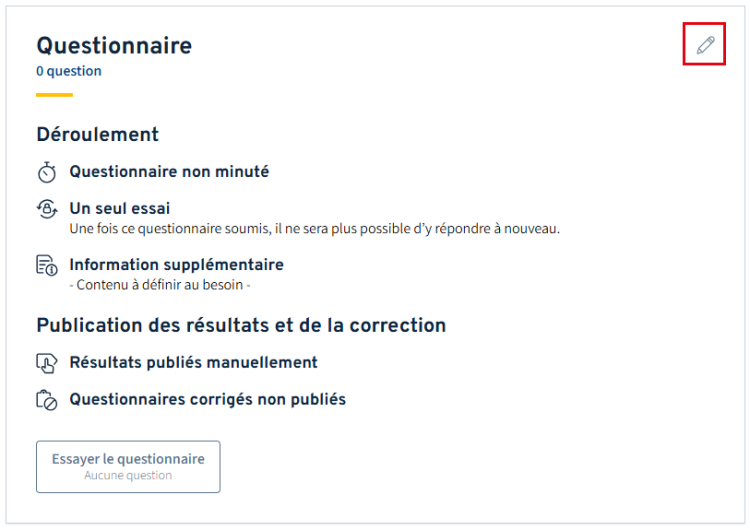
Le questionnaire s'affiche.
Cliquez sur Configuration.
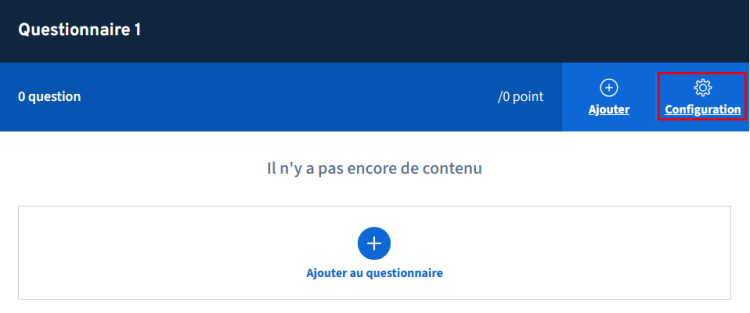
Le panneau Configuration du questionnaire s'ouvre.
Dans la section Déroulement, cliquez sur l'icône de modification ![]() .
.
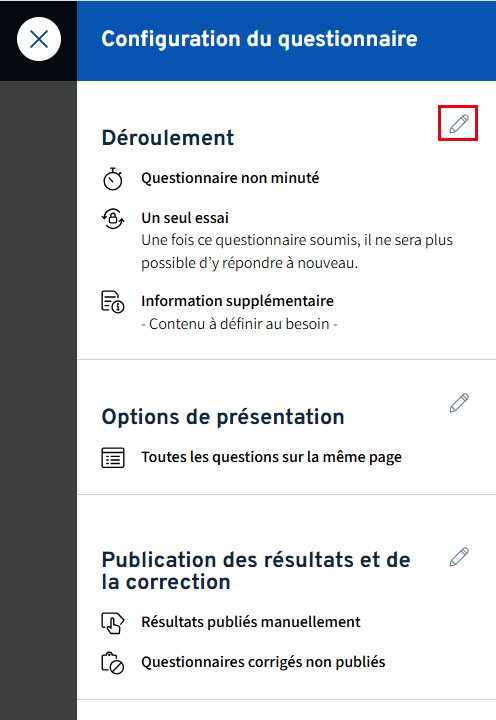
Effectuez les étapes ci-dessous:
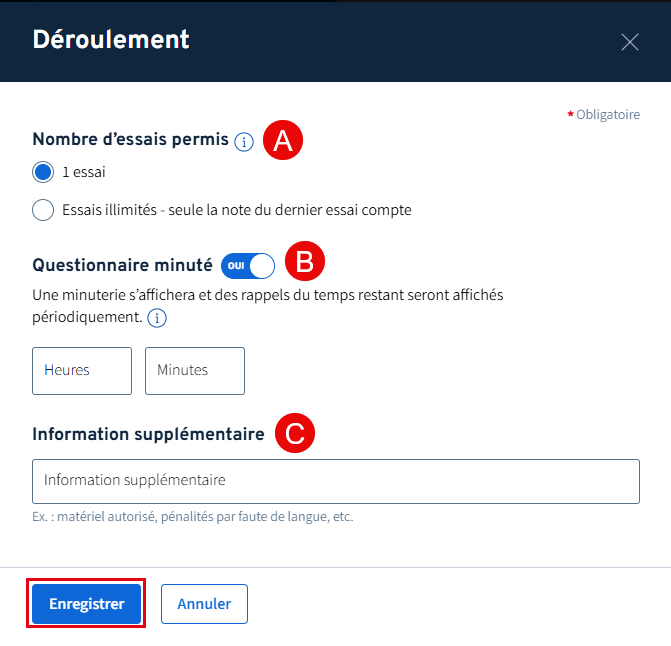
Sélectionnez le nombre d’essais permis.
Le nombre d’essais permet d’indiquer le nombre de fois qu’un participant peut répondre au questionnaire. L’option Essais illimités est cochée par défaut. Pour limiter les essais à une seule tentative, cochez 1 essai.
Le nombre d'essais permis est communiqué au participant lorsqu'il ouvre le questionnaire.
Si le paramètre a été défini à Essais illimités, il ne sera pas possible pour un formateur de le changer pour 1 essai si des participants ont déjà soumis leur questionnaire.
Pour tous les détails concernant les questionnaires minutés, consultez la page Questionnaire minuté ou la procédure Ajouter et paramétrer une évaluation avec l'outil questionnaire.
Inscrivez, au besoin, des informations additionnelles dans le champ Information supplémentaire.
Cliquez sur Enregistrer.
Dans la section Options de présentation, cliquez sur l'icône de modification ![]() .
.
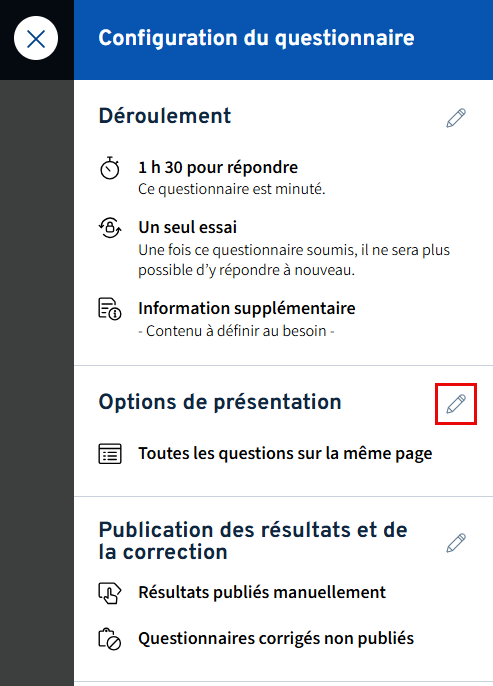
La fenêtre Options de présentation s’ouvre.
Choisissez parmi les deux options de disposition des questions.
Si souhaité, cochez Afficher une lettre (A, B, C, …) devant chaque choix.
Cliquez sur Enregistrer.
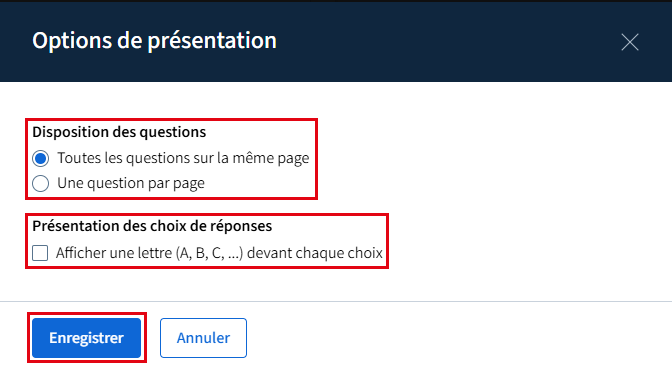
Pour plus d’information sur les options de présentation, consultez la procédure Paramétrer un questionnaire dans un module.
Dans la section Publication des résultats et de la correction, cliquez sur l’icône de modification ![]() .
.
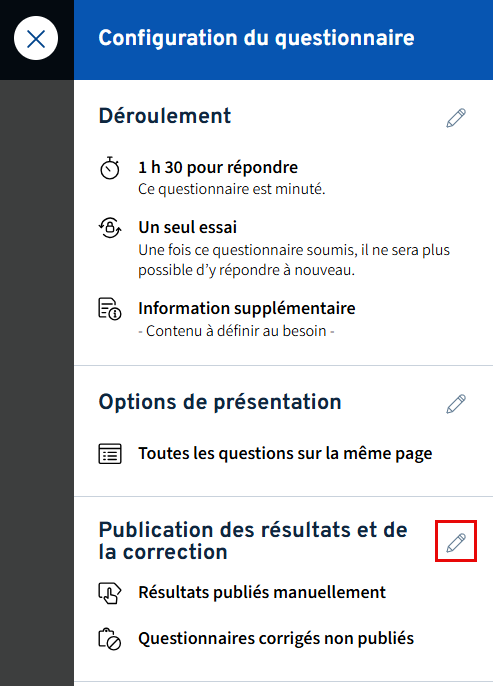
La fenêtre Publication des résultats et de la correction s'ouvre.
Effectuez les étapes ci-dessous:
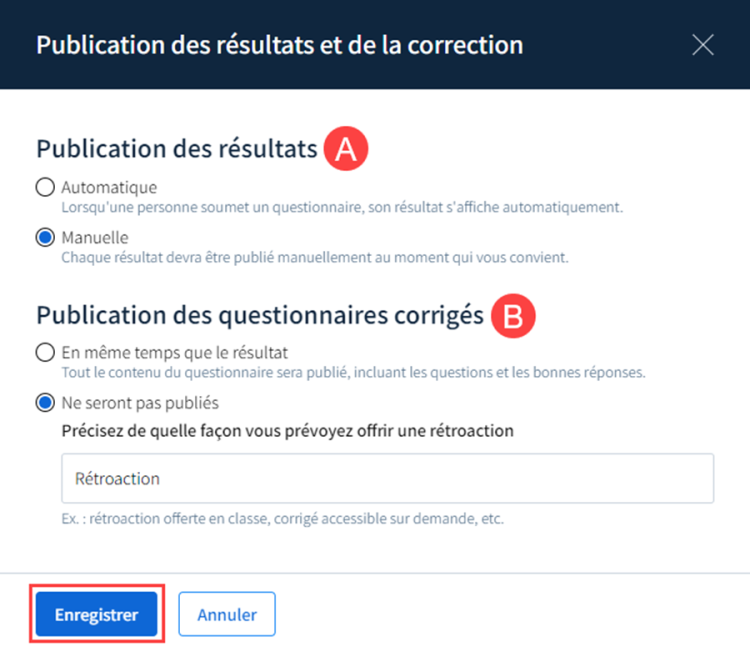
- Par défaut, l’option de publication des résultats Manuelle est sélectionnée. Ainsi, chaque résultat devra être publié manuellement au moment voulu.
- Cochez l’option Automatique si vous souhaitez que le résultat s’affiche automatiquement lorsqu’un participant soumet un questionnaire.
- Par défaut, l’option Ne seront pas publiés est sélectionnée.
Si l’option Ne seront pas publiés est sélectionnée, inscrivez de quelle façon vous prévoyez offrir une rétroaction dans le champ texte Rétroaction.
- Cochez l’option En même temps que le résultat pour que tout le contenu du questionnaire soit publié automatiquement, incluant les questions et les bonnes réponses.
Avis
Lorsque la combinaison Publication des résultats automatique et Publication des questionnaires corrigés en même temps que le résultat est sélectionnée, les réponses pourraient circuler entre les participants avant la fin de l’évaluation.
Cliquez sur Enregistrer.
Pour ajouter des questions à votre questionnaire, suivez les étapes Ajouter et paramétrer les questions d’un questionnaire.

